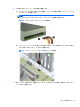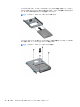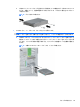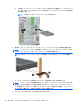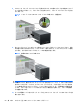HP Compaq Business PC Hardware Reference Guide 8200 Elite Series Mini Tower 8200 Elite Series Micro Tower 8200 Elite Series Space Saving 8200 Elite Series Ultra Slim 6200 Pro Series Micro Tower 6200 Pro Series Space Saving
注記: 新しい SATA オプティカル ドライブを取り付ける場合、1 つ目のオプティカル ドライ
ブのデータ ケーブルは、システム ボード上の SATA2 と書かれている白色の SATA コネクタに
接続します。2 つ目のオプティカル ドライブのデータ ケーブルは、システム ボード上の
SATA3 と書かれている白色の SATA コネクタに接続します。
システム ボード ドライブ コネクタの図と表については、
22 ページの 「システム ボードの接
続」を参照してください。
11. フロント パネルおよびコンピューターのアクセス パネルを取り付けなおします。
12. 電源コードを接続しなおして、コンピューターの電源を入れます。
13. コンピューターのアクセス パネルを取り外すときに外したセキュリティ デバイスをすべて取
り付けなおします。
内蔵ドライブ ベイへのハードディスク ドライブの取り付け
注記: このシステムは、パラレル ATA(PATA)ハードディスク ドライブをサポートしていません。
ハードディスク ドライブを取り外すときは、新しいハードディスク ドライブにデータを移動できる
ように、必ず事前にドライブ内のデータをバックアップしておいてください。
3.5 インチ内蔵ドライブ ベイにハードディスク ドライブを取り付けるには、以下の操作を行います。
1. コンピューターが開かれないように保護しているセキュリティ デバイスをすべて取り外しま
す。
2. CD や USB フラッシュ ドライブなどのすべてのリムーバブル メディアをコンピューターから
取り出します。
3. オペレーティング システムを適切な手順でシャットダウンし、コンピューターおよび外付けデ
バイスの電源をすべて切ります。
4. 電源コードを電源コンセントから抜き、コンピューターからすべての外付けデバイスを取り外し
ます。
注意: システムが電源コンセントに接続されている場合、電源が入っているかどうかに関係な
く、システム ボードには常に電気が流れています。感電やコンピューターの内部部品の損傷を
防ぐため、必ず電源コードを抜いてください。
5. コンピューターのアクセス パネルを取り外します。
6. ドライブの側面にガイド用ネジを取り付けます。使用するネジの種類は、そのドライブを収納す
るために使用されているドライブ ベイによって異なります。2.5 インチ ドライブを取り付ける
場合は、そのドライブをアダプター ブラケットに取り付ける必要があります。
42
第 2 章 ミニタワー型(CMT)のハードウェアのアップグレード